Manipulace s textem a grafikou v rozvržení InDesign CC
InDesign nabízí mnoho nástrojů pro efektivní manipulaci s textem a grafikou v rozvržení. Optimalizujte své návrhy s nejnovějšími technikami.
Tažení ve Photoshopu CS6 umožňuje vytvářet obrysy výběrů, vrstev nebo cest. Tažením výběru se vytvoří ohraničení kolem výběru. Je na vás, abyste se rozhodli, zda umístíte ohraničení dovnitř, ven nebo na střed výběru. (Photoshopu je to jedno.)
Chcete-li přetáhnout výběr, postupujte takto:
Na panelu Nástroje nebo Barvy vyberte barvu popředí a proveďte výběr podle svého výběru.
Vyberte Upravit → Tah.
V dialogovém okně Tah upravte nastavení a možnosti.
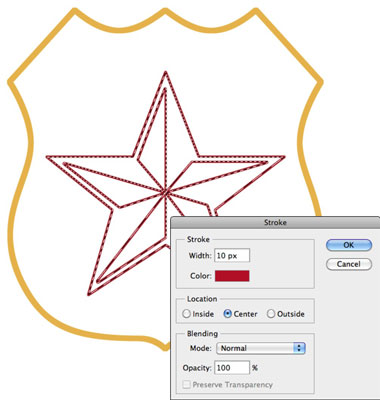
Šířka: Můžete vybrat 1 až 250 pixelů. Hodnotu můžete zadat také pomocí jiného měření, například palců, ale Photoshop ji před použitím převede na hodnoty v obrazových bodech.
Barva: Klepnutím do pole Barva vyberte požadovaný odstín z nástroje Výběr barvy.
Umístění: Vyberte, kde má Photoshop aplikovat tah ve vztahu k hranici vašeho výběru. Možnost Uvnitř vždy poskytuje ostré rohy na obdélníku. Volby Center a Outside mohou mít za následek tupé, zkosené rohy.
Režim: Určuje, jak se barva tahu spojí s ostatními barvami ve stejné vrstvě.
Neprůhlednost: Výchozí hodnota je 100 %. Pokud chcete, aby byl tah poloprůhledný, zadejte jinou hodnotu.
Zachovat průhlednost: Tuto možnost vyberte, chcete-li použít tah pouze na neprůhledné obrazové body.
Klepnutím na OK aplikujte tah.
Doporučuje se ponechat možnosti nastavení Režim prolnutí a Krytí v dialogovém okně Tah samotné. Namísto úpravy těchto nastavení vytvořte pro svůj tah novou vrstvu a poté na panelu Vrstvy zvolte jiný režim prolnutí a krytí. Tento přístup maximalizuje vaši schopnost provádět úpravy.
InDesign nabízí mnoho nástrojů pro efektivní manipulaci s textem a grafikou v rozvržení. Optimalizujte své návrhy s nejnovějšími technikami.
Ořezové cesty jsou silným nástrojem pro práci s obrazovými součástmi v aplikaci InDesign. Tento článek popisuje, jak efektivně vytvářet a používat ořezové cesty pro odstranění pozadí a úpravu obrázků.
Vytváření a používání ořezových cest v Adobe InDesign CS5 je užitečné pro blokování obrazových oblastí a obtékání textu. Naučte se užitečné tipy a triky, jak efektivně využít ořezové cesty.
Naučte se, jak efektivně exportovat JPEG a PNG soubory z Adobe InDesign CS6 pro tisk. Ideální pro online publikování a sdílení obrázků.
Naučte se, jak efektivně formátovat odstavce v Adobe Photoshopu CS6 pomocí funkce Panel Odstavec.
Objevte, jak efektivně používat perspektivní mřížku v Adobe Illustrator CS6 pro úspěšné ilustrace. Naučte se klíčové kroky a tipy pro tvorbu a úpravy.
Naučte se, jak efektivně upravit textové příběhy v Adobe InDesign CC pomocí vestavěného editoru příběhů a pokročilých funkcí.
Efektivní techniky pro práci s obrázky v Adobe XD, včetně úpravy velikosti, maskování, oříznutí, rotace a pokročilých úprav ve Photoshopu.
Naučte se, jak přidat <strong>průhlednost</strong> do přechodu ve Photoshopu CS6 a dosáhnout tak efektivního vzhledu pro své projekty.
Vytvářejte tvary, jako jsou obdélníky a elipsy, v dokumentu InDesign CS5 pomocí nástrojů tvarů. Získejte užitečné tipy pro optimalizaci vašeho designu.





